Android/iPhone에서 두 개의 이미지를 나란히 결합하는 방법
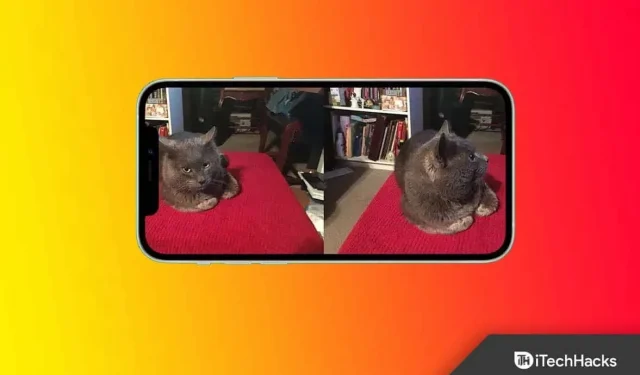
두 장의 사진을 나란히 결합하여 콜라주를 만들고 싶습니까? 글쎄요, 대부분의 사람들은 과거와 현재 사진의 변경 사항을 공유하고 싶을 때 이러한 유형의 콜라주를 사용합니다. 그래서 어떻게 합니까? 음, 다양한 사진 편집 앱이 두 개의 이미지를 연결하는 데 도움이 될 것입니다. 이 작업을 수행하는 방법을 모르는 경우 이 문서가 도움이 될 것입니다.
콘텐츠:
2022년에 두 장의 사진을 나란히 놓는 방법
이 기사에서는 두 개의 사진을 나란히 연결하는 방법에 대해 설명합니다.
Google 포토 사용
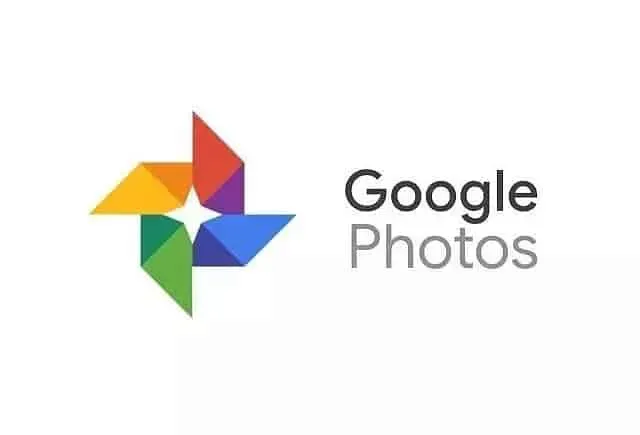
Google 포토 앱을 사용하여 두 장의 사진을 나란히 연결할 수 있습니다. 이것은 가장 쉬운 방법 중 하나입니다. Google 포토 앱을 사용하여 두 장의 사진을 나란히 배치하려면 다음 단계를 따르세요.
- 휴대전화에 Google 포토 앱이 설치되어 있는지 확인하세요. 그렇지 않은 경우 Play Store(Android인 경우) 또는 App Store(iPhone인 경우)에서 앱을 다운로드하십시오.
- 이제 기기에서 Google 포토 앱을 엽니다. 두 장의 사진을 길게 탭하여 선택합니다. 이제 상단에 보이는 + 아이콘을 클릭한 다음 콜라주를 클릭합니다.
- 이렇게 하면 이미지의 양쪽이 함께 연결됩니다. 기본 설정에 따라 자르기, 조정 및 편집할 수 있습니다.
- 그런 다음 사본 저장을 클릭하여 편집된 사진을 저장합니다.
갤러리 앱에서
장치의 갤러리 앱에는 사진을 기본적으로 편집하는 데 사용할 수 있는 편집기도 있습니다. 예를 들어 갤러리 앱의 편집기를 사용하여 대학을 변경할 수 있습니다. 갤러리 앱을 사용하여 두 이미지를 나란히 일치시키려면 다음 단계를 따르십시오.
- 기기에서 갤러리 앱을 열고 이미지가 저장된 앨범으로 이동합니다.
- 나란히 보관할 두 장의 사진을 선택합니다. 메뉴 아이콘을 클릭 한 다음 콜라주 만들기 옵션을 클릭합니다.
- 이렇게 하면 두 이미지의 콜라주가 만들어집니다. 이제 콜라주 유형을 선택하고 그에 따라 사용자화할 수 있습니다.
- 변경을 마치면 ” 저장” 옵션을 클릭합니다.
인스타그램 레이아웃으로
인스타그램은 사진과 동영상을 공유할 수 있는 가장 인기 있는 소셜 네트워크 중 하나입니다. 소셜 미디어 공유 플랫폼일 뿐만 아니라 사용자에게 사진을 편집할 수 있는 다양한 도구를 제공합니다. Instagram의 레이아웃 도구를 사용하여 사진을 편집하고 나란히 배치할 수 있습니다. 이렇게 하려면 아래 단계를 따르십시오.
- 장치에 레이아웃 앱을 다운로드하여 설치합니다. Play 스토어(Android 기기인 경우) 또는 App Store(iOS 기기인 경우)에서 앱을 다운로드할 수 있습니다.
- 이제 기기에서 앱을 엽니다.
- 지금 레이아웃을 선택하라는 메시지가 표시됩니다. 두 장의 사진이 나란히 있는 레이아웃을 선택합니다.
- 이제 선택한 레이아웃에 사진을 추가합니다. 제공된 도구를 사용하여 사진을 사용자 정의하십시오. 뒤집고, 뒤집고, 테두리를 추가할 수도 있습니다.
- 이제 저장 버튼을 클릭하여 변경 사항을 저장하십시오.
칸바와 함께
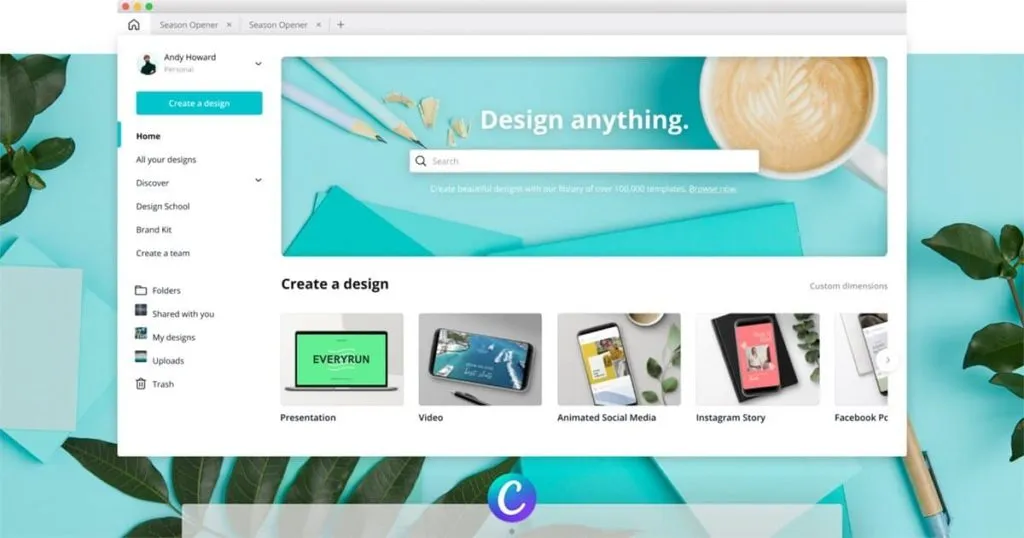
사진 편집 및 그래픽 디자인과 관련하여 Canva는 웹에서 찾을 수 있는 최고의 소프트웨어 중 하나입니다. 무료 소프트웨어(프리미엄 구독이 있지만 2장의 사진 콜라주를 만드는 데 필요하지 않음)를 선호하고 대부분의 사진 편집 작업을 수행할 수 있습니다. Canva를 사용하여 두 개의 이미지를 나란히 배치하려면 다음 단계를 따르세요.
- 먼저 장치에 Canva 앱을 다운로드하여 설치합니다. PC에서 Canva 웹사이트를 열 수 있습니다 .
- 계정에 로그인하라는 메시지가 표시됩니다. 계속하려면 계정에 로그인하거나 다른 옵션으로 로그인하십시오.
- 여기에서 콜라주를 찾아 최고의 사진 콜라주 두 개를 선택하세요.
- 이제 사진을 업로드하고 콜라주에 사진을 추가합니다. 텍스트, 요소, 애니메이션을 추가하고 콜라주의 배경을 변경할 수도 있습니다.
- 그 후에 이미지를 업로드할 수 있습니다.
픽몽키와 함께
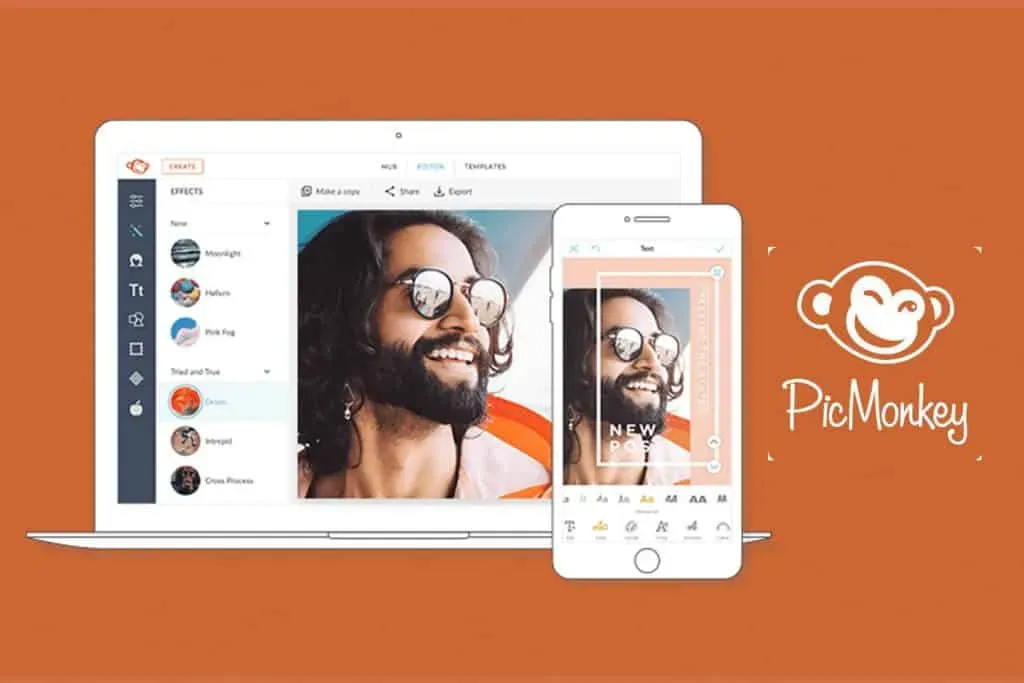
PicMoney는 또 다른 무료 2 사진 콜라주 도구입니다. 이것은 Shutterstock의 무료 도구입니다. PicMonkey를 사용하여 두 장의 사진 콜라주를 만들려면 다음 단계를 따르십시오.
- 이 링크를 클릭하여 브라우저 에서 PicMoney 웹사이트로 이동합니다 . 계속하려면 계정에 로그인하라는 메시지가 표시됩니다. 계정이 없으면 새 계정을 만든 다음 로그인하십시오.
- 메인 페이지에서 새로 만들기 버튼을 클릭 한 다음 콜라주를 클릭합니다.
- 이제 만들려는 이미지의 면을 선택합니다.
- 이제 콜라주 레이아웃을 선택하라는 메시지가 표시됩니다. 계속하려면 적절한 레이아웃을 선택하십시오.
- 이제 수집하고 싶은 사진을 나란히 업로드하고 콜라주에 추가하세요. 그런 다음 이미지를 저장할 수 있습니다.
두 장의 사진을 나란히 결합하는 몇 가지 방법이었습니다. 두 장의 사진을 사용하여 비교 이미지를 만들고 비교 전후에 보여주고 싶다면 위의 단계에 따라 두 장의 사진을 나란히 배치할 수 있습니다.
답글 남기기